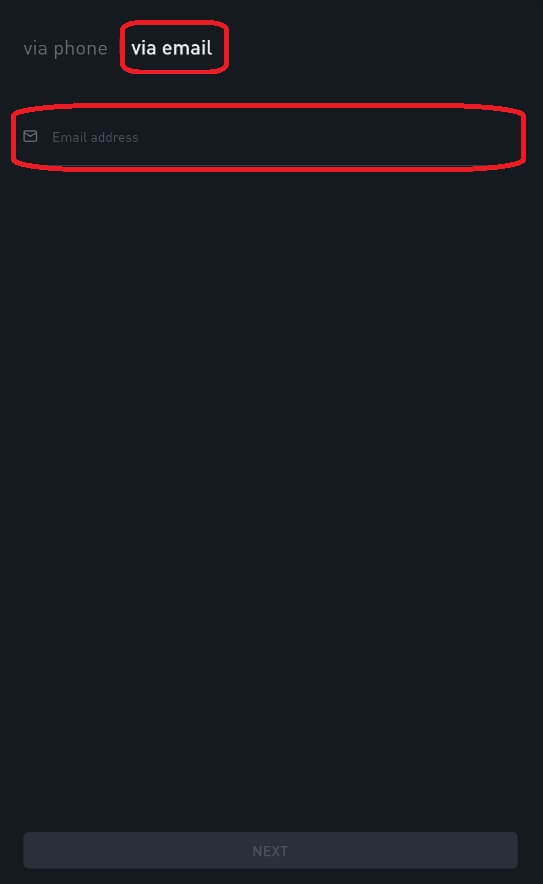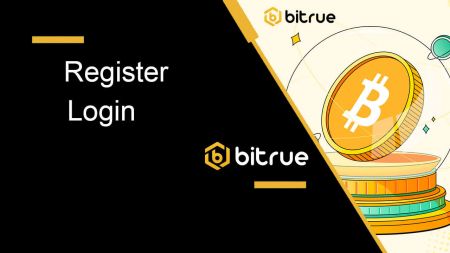Bitrue حساب تجريبي - Bitrue الإمارات العربيّة المتّحدة - Bitrue دولة الإمارات العربيّة المتّحدة
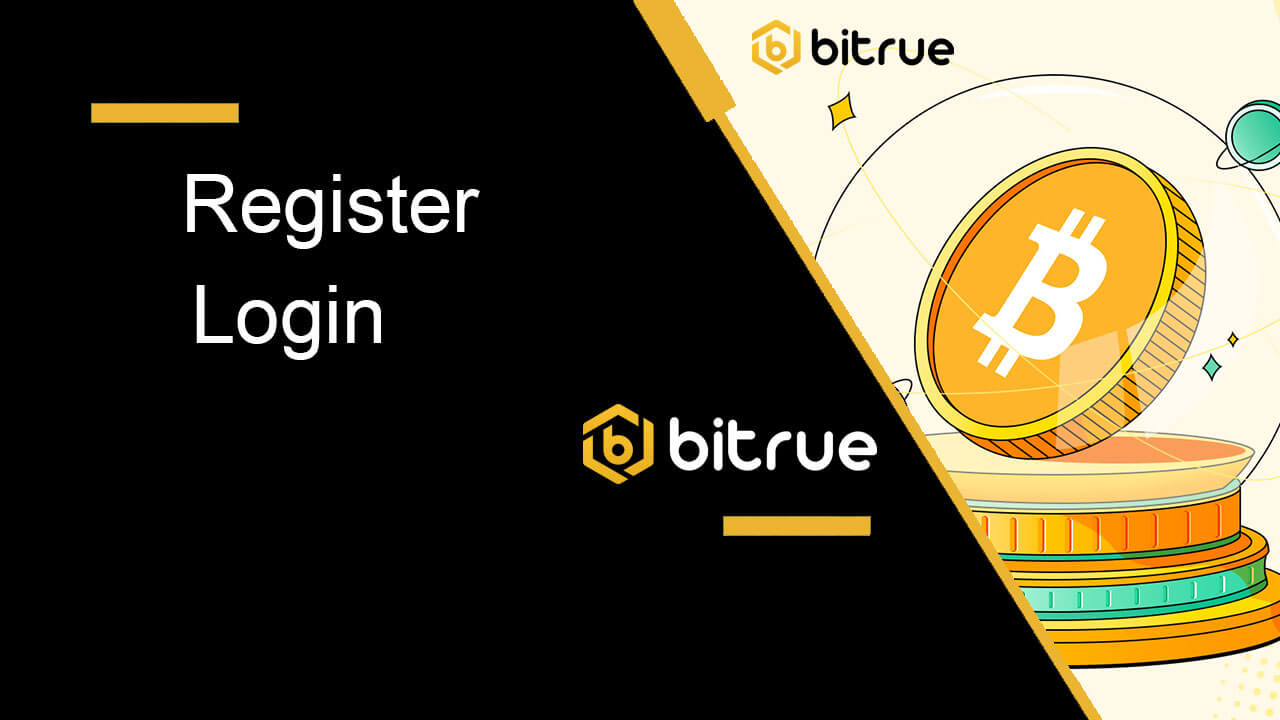
كيفية التسجيل في موقع Bitrue
كيفية التسجيل في Bitrue بالبريد الإلكتروني
1. للوصول إلى نموذج التسجيل، انتقل إلى Bitrue واختر تسجيل من الصفحة الموجودة في الزاوية اليمنى العليا.

- يجب عليك إدخال عنوان بريدك الإلكتروني في الحقل المخصص في صفحة الاشتراك.
- لتأكيد عنوان البريد الإلكتروني الذي ربطته بالتطبيق، انقر فوق "إرسال" في المربع أدناه.
- للتحقق من عنوان بريدك الإلكتروني، أدخل الرمز الذي تلقيته في صندوق البريد.
- قم بإنشاء كلمة مرور قوية وتحقق منها مرة أخرى.
- بعد قراءة شروط الخدمة وبيان الخصوصية الخاصين بـ Bitrue والموافقة عليهما، انقر فوق "تسجيل"
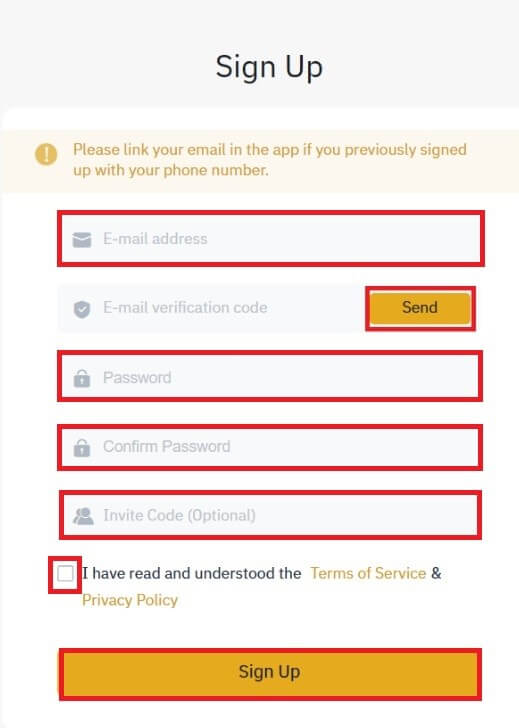
*ملحوظة:
- يجب أن تتضمن كلمة المرور الخاصة بك (بدون مسافات) رقمًا على الأقل.
- كل من الأحرف الكبيرة والصغيرة.
- طول 8-20 حرفا.
- رمز فريد @!%?()_~=*+-/:;,.^
- يرجى التأكد من إكمال معرف الإحالة (اختياري) إذا اقترح أحد الأصدقاء عليك التسجيل في Bitrue.
- تطبيق Bitrue يجعل التداول مريحًا أيضًا. للتسجيل في Bitrue عبر الهاتف، التزم بهذه الإجراءات.
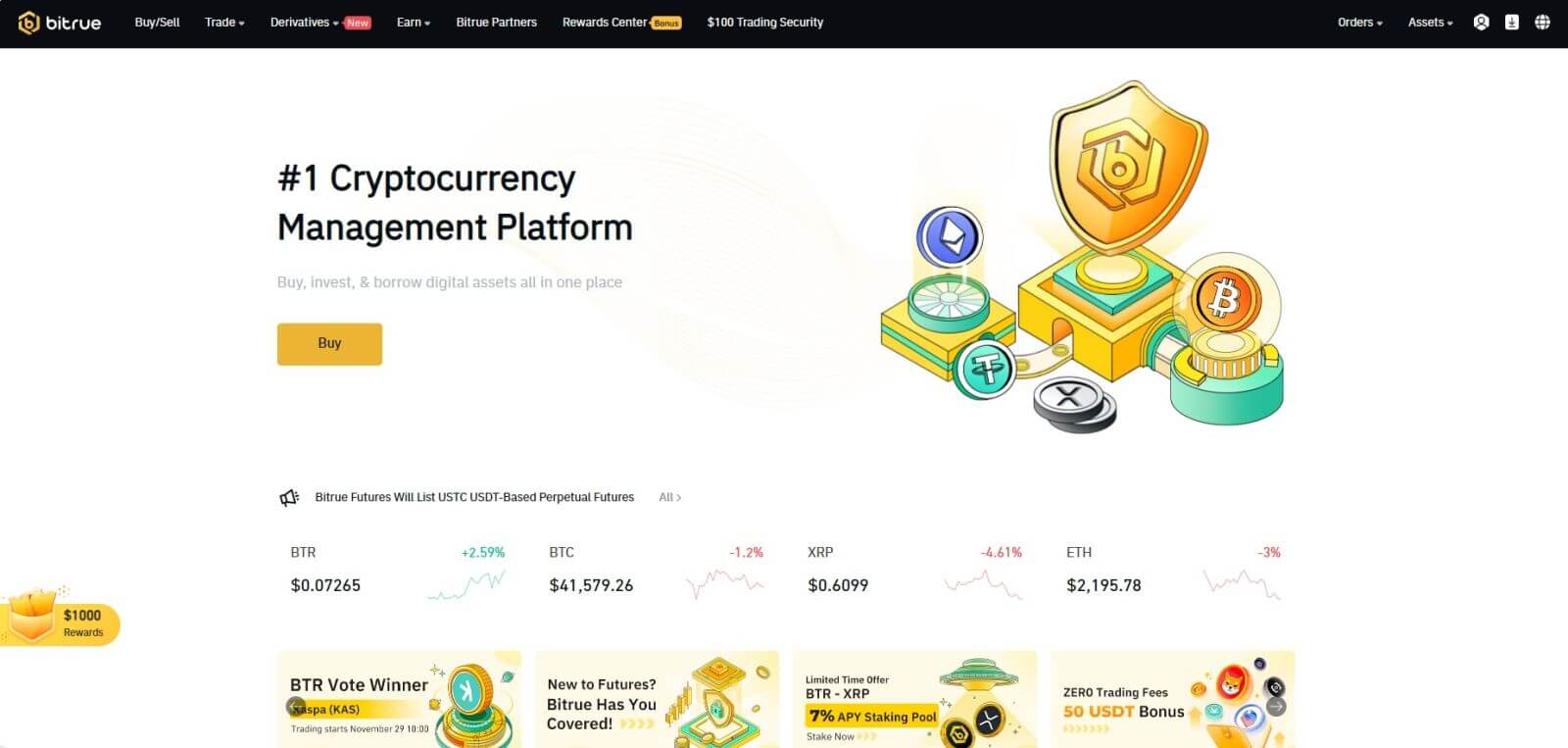
كيفية التسجيل في تطبيق Bitrue
الخطوة 1: قم بزيارة تطبيق Bitrue لعرض واجهة المستخدم الخاصة بالصفحة الرئيسية.
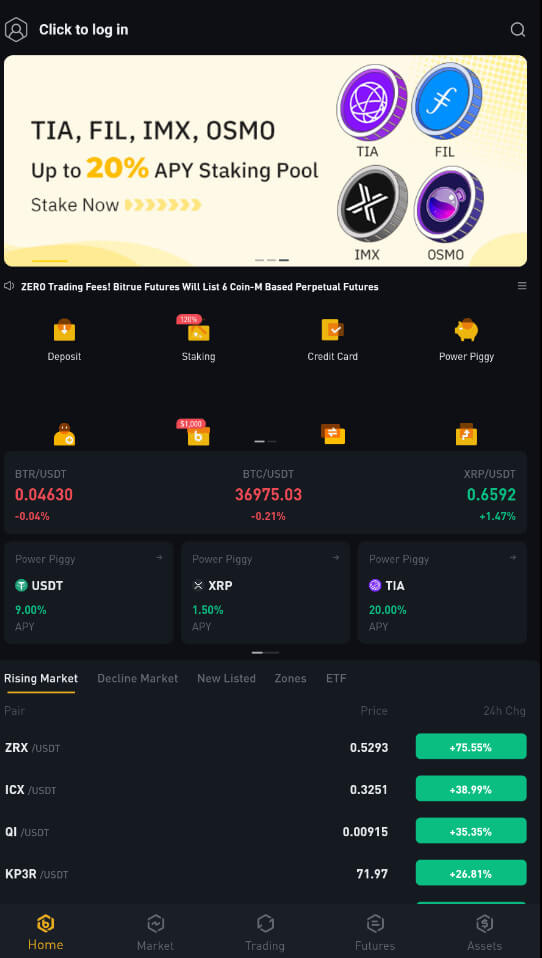
الخطوة 2 : حدد "انقر لتسجيل الدخول".
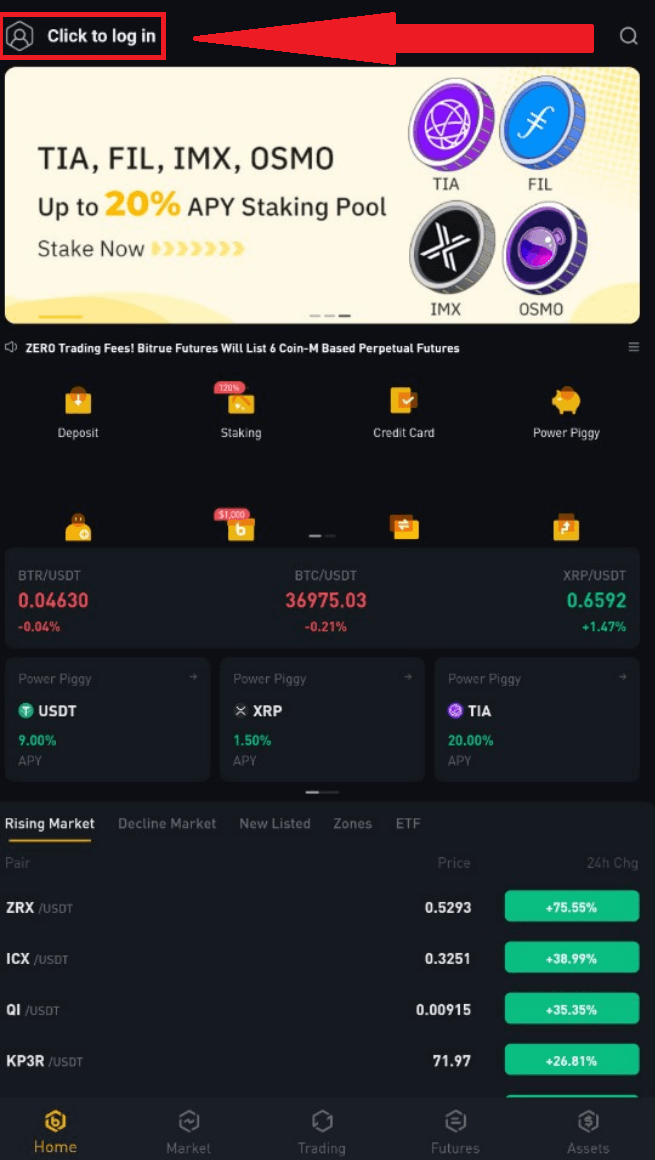
الخطوة 3 : اختر "التسجيل الآن" في الأسفل واحصل على رمز التأكيد عن طريق إدخال عنوان بريدك الإلكتروني.
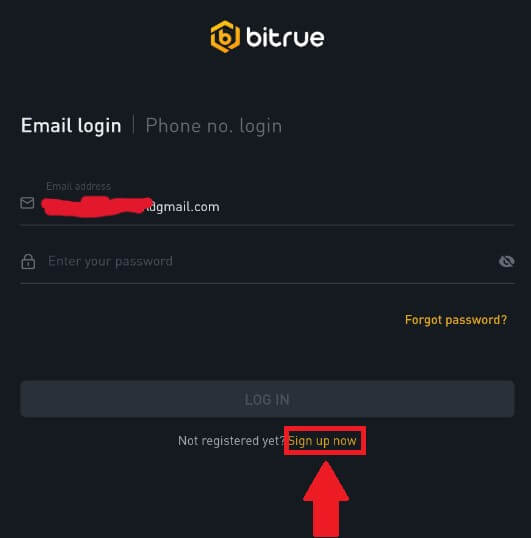
الخطوة 4: حاليًا، يجب عليك إنشاء كلمة مرور آمنة، وإذا أمكن، ملء رمز الدعوة.

الخطوة 5 : انقر فوق "التسجيل" بعد قراءة "سياسة الخصوصية وشروط الخدمة" وتحديد المربع أدناه للإشارة إلى نيتك في التسجيل.

قد ترى واجهة الصفحة الرئيسية هذه بعد التسجيل بنجاح 
أسئلة وأجوبة (FAQ)
لماذا لا يمكنني تلقي رموز التحقق عبر الرسائل النصية القصيرة؟
- في محاولة لتحسين تجربة المستخدم، تعمل Bitrue باستمرار على توسيع نطاق مصادقة الرسائل النصية القصيرة. ومع ذلك، فإن بعض الدول والمناطق غير مدعومة حاليًا.
- يرجى التحقق من قائمة تغطية الرسائل النصية القصيرة العالمية الخاصة بنا لمعرفة ما إذا كان موقعك مغطى إذا لم تتمكن من تمكين مصادقة الرسائل النصية القصيرة. الرجاء استخدام مصادقة Google باعتبارها المصادقة الثنائية الأساسية إذا لم يكن موقعك مدرجًا في القائمة.
- قد يكون دليل كيفية تمكين مصادقة Google (2FA) مفيدًا لك.
- ينبغي اتخاذ الإجراءات التالية إذا كنت لا تزال غير قادر على تلقي رموز الرسائل القصيرة حتى بعد تنشيط مصادقة الرسائل القصيرة أو إذا كنت تعيش حاليًا في دولة أو منطقة تغطيها قائمة تغطية الرسائل النصية القصيرة العالمية الخاصة بنا:
- تأكد من وجود إشارة شبكة قوية على جهازك المحمول.
- قم بتعطيل أي برامج لحظر المكالمات و/أو جدار الحماية و/أو مكافحة الفيروسات و/أو برامج المتصل على هاتفك والتي قد تمنع رقم رمز الرسائل القصيرة الخاص بنا من العمل.
- أعد تشغيل هاتفك.
- بدلاً من ذلك، حاول التحقق الصوتي.
لماذا لا يمكنني تلقي رسائل البريد الإلكتروني من Bitrue
إذا كنت لا تتلقى رسائل البريد الإلكتروني المرسلة من Bitrue، يرجى اتباع الإرشادات أدناه للتحقق من إعدادات البريد الإلكتروني الخاص بك:- هل قمت بتسجيل الدخول إلى عنوان البريد الإلكتروني المسجل في حساب Bitrue الخاص بك؟ في بعض الأحيان، قد يتم تسجيل خروجك من بريدك الإلكتروني على أجهزتك، وبالتالي لا يمكنك رؤية رسائل البريد الإلكتروني الخاصة بـ Bitrue. الرجاء تسجيل الدخول والتحديث.
- هل قمت بفحص مجلد البريد العشوائي في بريدك الإلكتروني؟ إذا وجدت أن مزود خدمة البريد الإلكتروني الخاص بك يدفع رسائل البريد الإلكتروني الخاصة بـ Bitrue إلى مجلد البريد العشوائي لديك، فيمكنك وضع علامة عليها على أنها "آمنة" عن طريق إدراج عناوين البريد الإلكتروني الخاصة بـ Bitrue في القائمة البيضاء. يمكنك الرجوع إلى كيفية إضافة رسائل البريد الإلكتروني Bitrue إلى القائمة البيضاء لإعدادها.
- عناوين إلى القائمة البيضاء:
- [email protected]
- [email protected]
- [email protected]
- [email protected]
- [email protected]
- [email protected]
- [email protected]
- [email protected]
- [email protected]
- [email protected]
- [email protected]
- [email protected]
- [email protected]
- [email protected]
- [email protected]
- هل يعمل عميل البريد الإلكتروني أو مزود الخدمة لديك بشكل طبيعي؟ يمكنك التحقق من إعدادات خادم البريد الإلكتروني للتأكد من عدم وجود أي تعارض أمني بسبب جدار الحماية أو برنامج مكافحة الفيروسات لديك.
- هل صندوق البريد الإلكتروني الخاص بك ممتلئ؟ إذا وصلت إلى الحد الأقصى، فلن تتمكن من إرسال أو استقبال رسائل البريد الإلكتروني. يمكنك حذف بعض رسائل البريد الإلكتروني القديمة لتوفير بعض المساحة لمزيد من رسائل البريد الإلكتروني.
- إذا أمكن، قم بالتسجيل من نطاقات البريد الإلكتروني الشائعة، مثل Gmail وOutlook وما إلى ذلك.
كيفية تسجيل الدخول إلى Bitrue
كيفية تسجيل الدخول إلى حساب Bitrue الخاص بك
الخطوة 1: قم بزيارة صفحة ويب Bitrue .
الخطوة 2: حدد "تسجيل الدخول".

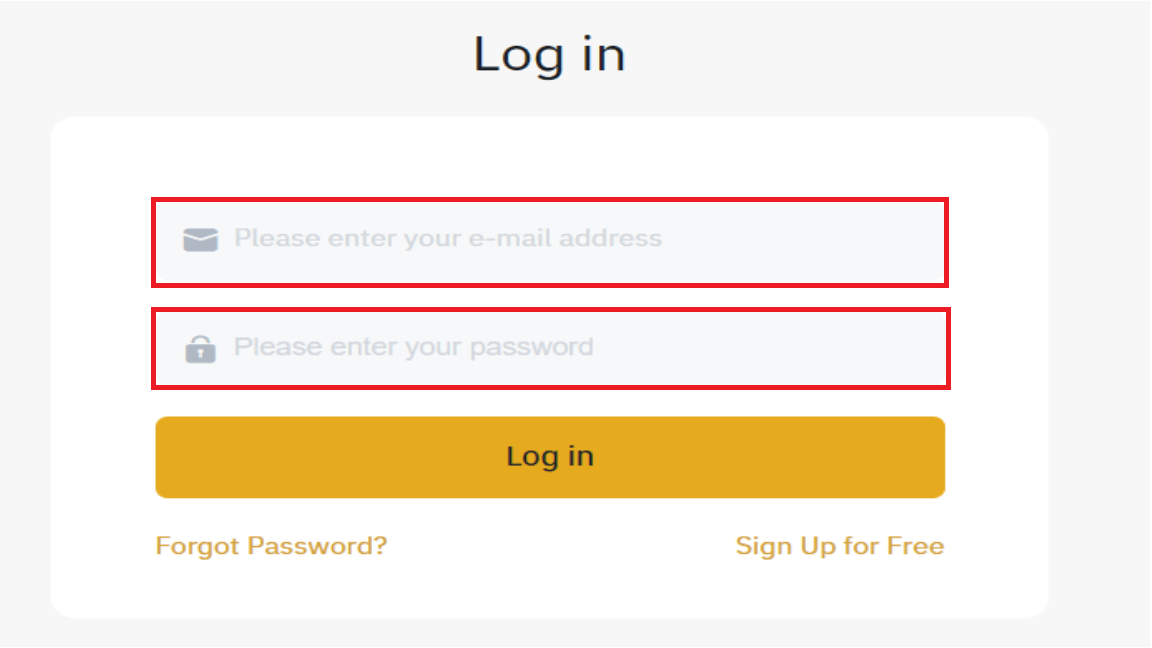
ستظهر لك واجهة الصفحة الرئيسية هذه عند تسجيل الدخول بنجاح.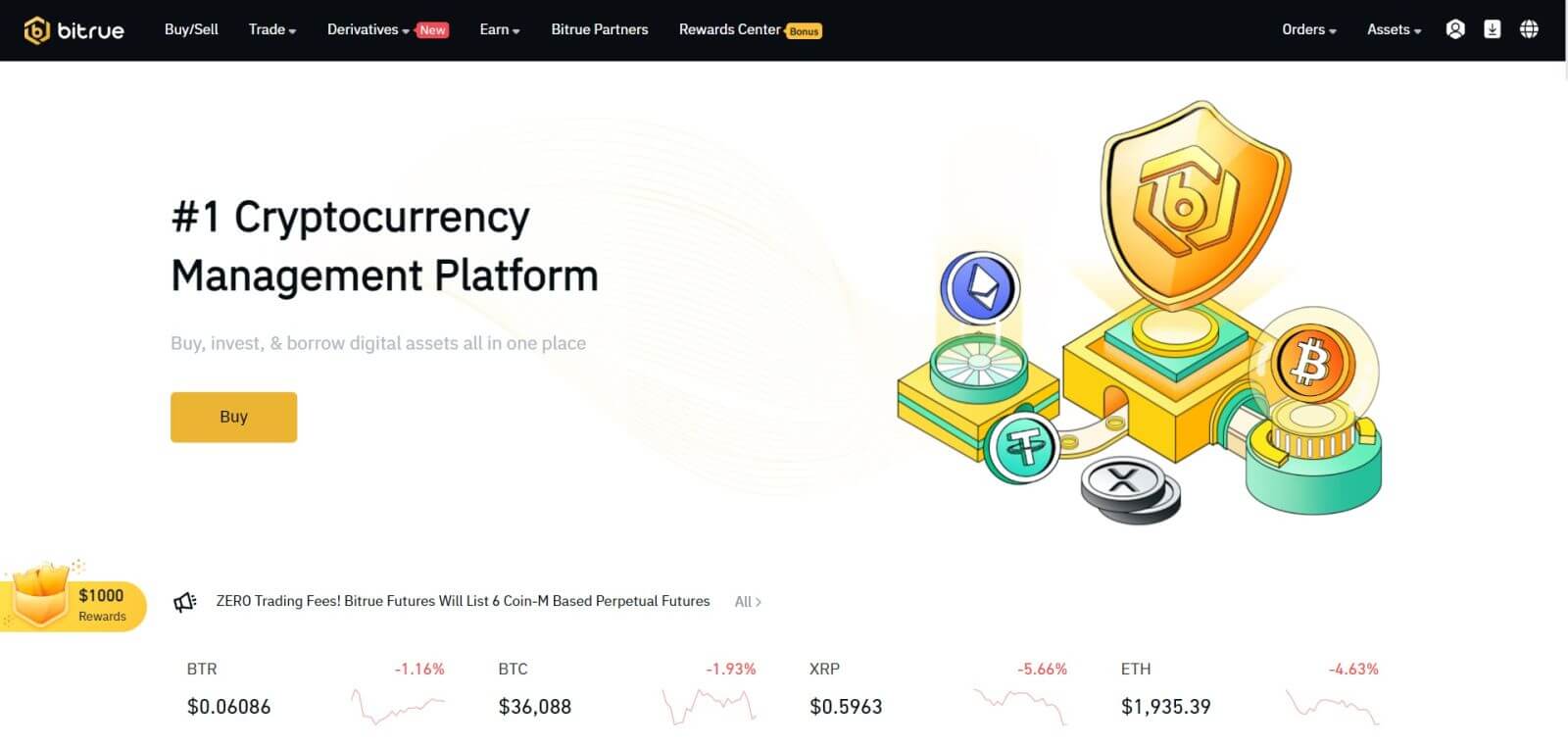
ملاحظة: لديك خيار تحديد المربع أدناه وتسجيل الدخول إلى هذا الجهاز دون رؤية تأكيد حسابك بعد 15 يومًا. 
كيفية تسجيل الدخول في تطبيق Bitrue
تسجيل الدخول برقم الهاتف
الخطوة 1 : حدد تطبيق Bitrue، ويمكنك رؤية هذه الواجهة:
عند عرض هذه الواجهة، يكون تسجيل الدخول إلى Bitrue ناجحًا.

تسجيل الدخول باستخدام البريد الإلكتروني
أدخل عنوان بريدك الإلكتروني وتأكد من صحة كلمة المرور ثم انقر على "تسجيل الدخول". عند عرض هذه الواجهة، يكون تسجيل الدخول إلى Bitrue ناجحًا.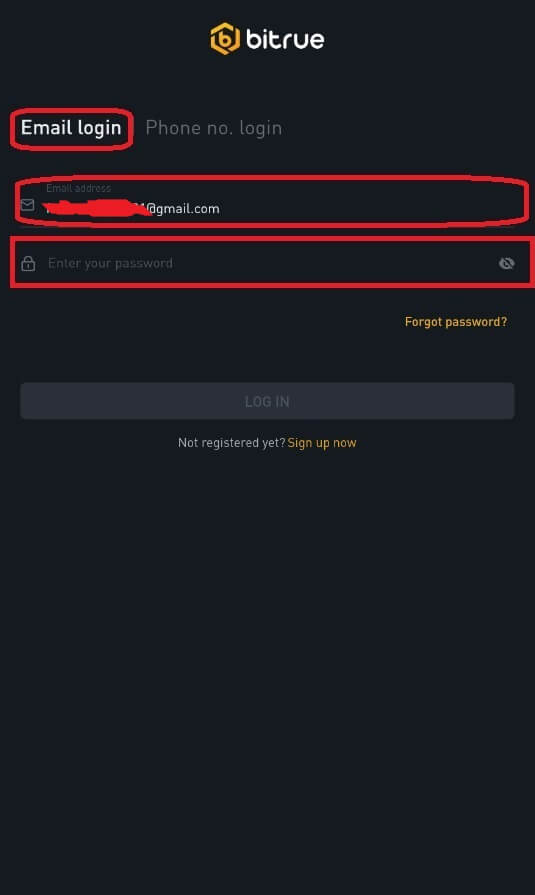
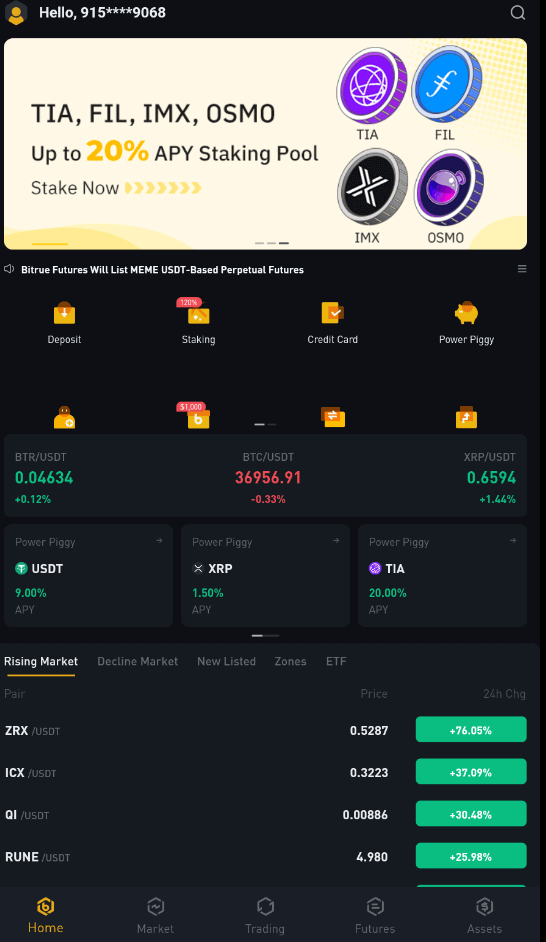
لقد نسيت كلمة المرور الخاصة بي من حساب Bitrue
يمكنك استخدام تطبيق Bitrue أو موقع الويب لإعادة تعيين كلمة مرور حسابك. يرجى العلم أنه سيتم حظر عمليات السحب من حسابك لمدة يوم كامل بعد إعادة تعيين كلمة المرور بسبب مخاوف أمنية.
تطبيق الجوال
مع عنوان البريد الإلكتروني1 . اخترت "هل نسيت كلمة المرور؟" على شاشة تسجيل الدخول.
2 . اضغط على "عبر البريد الإلكتروني".
3 . أدخل عنوان بريدك الإلكتروني في الحقل المقدم.
4 . انقر فوق "التالي" للمتابعة.
5 . قم بالتحقق من "رمز التحقق من صندوق البريد" الخاص بك عن طريق النقر فوق "تأكيد" في بريدك الإلكتروني.
6 . يمكنك الآن إدخال كلمة مرور مختلفة.
7. اضغط على "تأكيد" ويمكنك استخدام Bitrue بشكل طبيعي الآن.
مع رقم الهاتف1 . اخترت "هل نسيت كلمة المرور؟" على شاشة تسجيل الدخول.
2 . اضغط على "عبر الهاتف".
3 . أدخل رقم هاتفك في الحقل المخصص ثم اضغط على "التالي".
4 . قم بتأكيد الرمز المرسل إلى رسالة SMS الخاصة بك.
5 . يمكنك الآن إدخال كلمة مرور جديدة. 
6. اضغط على "تأكيد" ويمكنك استخدام Bitrue بشكل طبيعي الآن.
التطبيق على شبكة الإنترنت
- تفضل بزيارة صفحة الويب Bitrue لتسجيل الدخول، وسترى واجهة تسجيل الدخول.
- اخترت "هل نسيت كلمة المرور؟" على شاشة تسجيل الدخول.
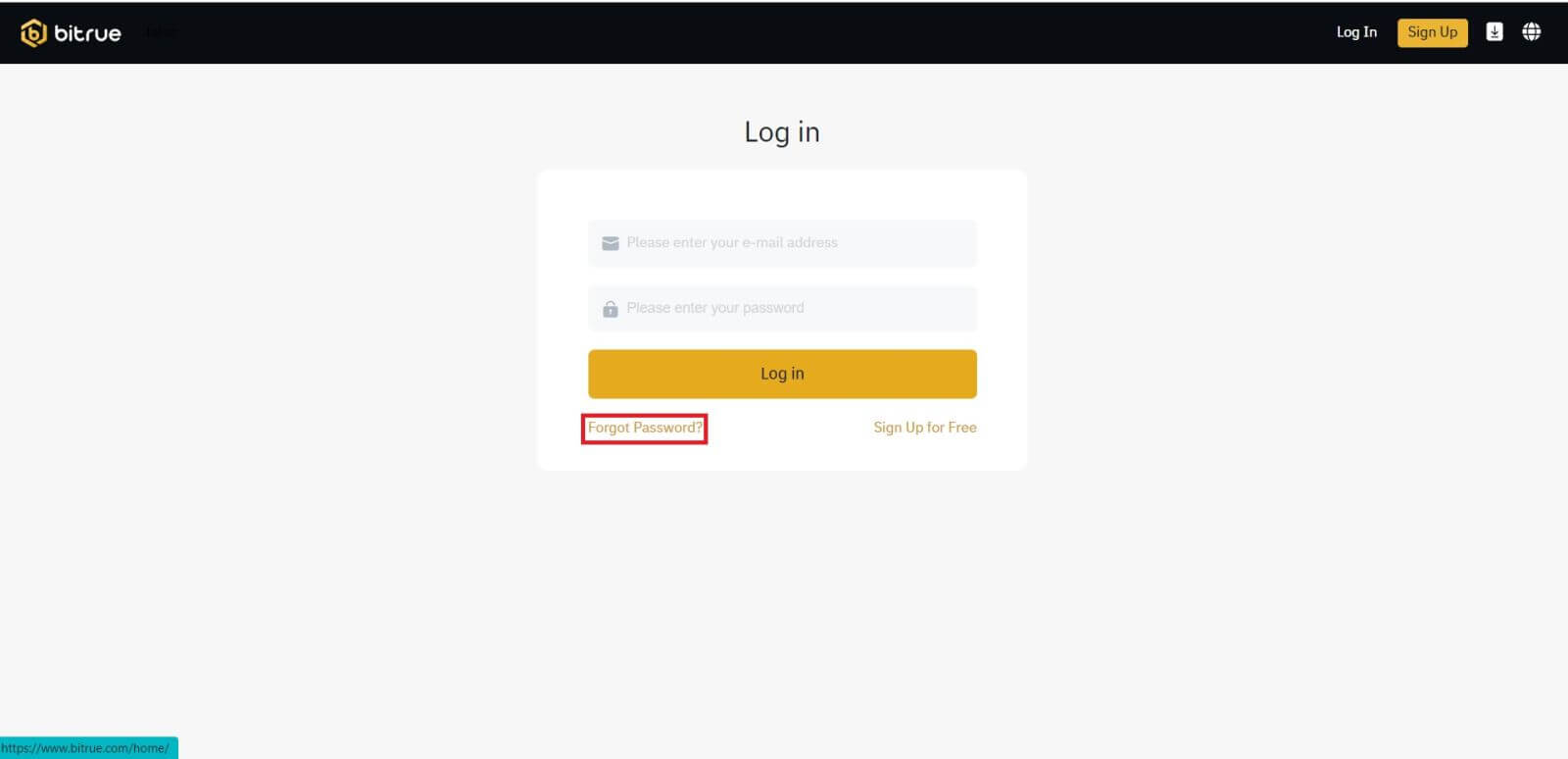
- أدخل عنوان بريدك الإلكتروني في الحقل المقدم.
- قم بالتحقق من "رمز التحقق من صندوق البريد" الخاص بك عن طريق النقر فوق "تأكيد" في بريدك الإلكتروني.
- يمكنك الآن إدخال كلمة مرور مختلفة.
- ثم اضغط على "إعادة تعيين كلمة المرور" للإنهاء.
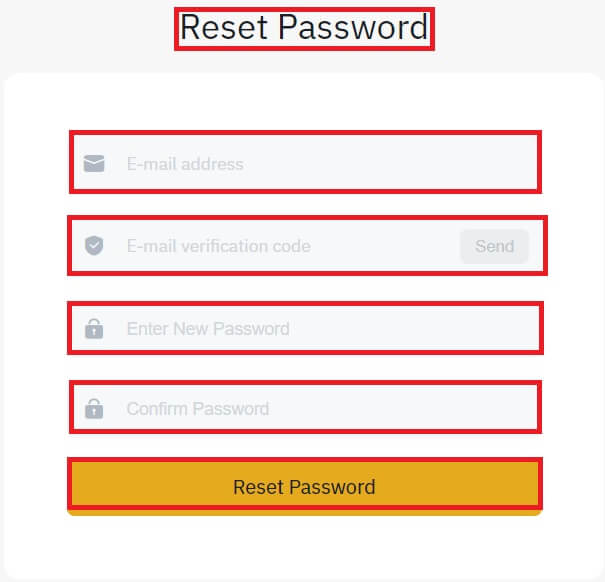
أسئلة وأجوبة (FAQ)
ما هي المصادقة الثنائية؟
المصادقة الثنائية (2FA) هي طبقة أمان إضافية للتحقق من البريد الإلكتروني وكلمة مرور حسابك. مع تمكين المصادقة الثنائية (2FA)، سيتعين عليك توفير رمز المصادقة الثنائية (2FA) عند تنفيذ إجراءات معينة على منصة Bitrue NFT.
كيف يعمل TOTP؟
يستخدم Bitrue NFT كلمة مرور لمرة واحدة (TOTP) للمصادقة الثنائية، وهي تتضمن إنشاء رمز مؤقت وفريد من نوعه مكون من 6 أرقام * صالح لمدة 30 ثانية فقط. ستحتاج إلى إدخال هذا الرمز لتنفيذ الإجراءات التي تؤثر على أصولك أو معلوماتك الشخصية على النظام الأساسي.
يرجى الأخذ في الاعتبار أن الرمز يجب أن يتكون من أرقام فقط.
ما هي الإجراءات التي يتم تأمينها بواسطة 2FA؟
بعد تمكين المصادقة الثنائية، ستتطلب الإجراءات التالية التي يتم تنفيذها على منصة Bitrue NFT من المستخدمين إدخال رمز المصادقة الثنائية:
- قائمة NFT (يمكن إيقاف تشغيل 2FA اختياريًا)
- قبول عروض العطاءات (يمكن إيقاف تشغيل 2FA اختياريًا)
- تمكين 2FA
- طلب دفع تعويضات
- تسجيل الدخول
- إعادة تعيين كلمة المرور
- سحب NFT
يرجى ملاحظة أن سحب NFTs يتطلب إعدادًا إلزاميًا للمصادقة الثنائية (2FA). عند تمكين المصادقة الثنائية، سيواجه المستخدمون قفل سحب لمدة 24 ساعة لجميع NFTs في حساباتهم.